Päivittäisessä elämässä iPhone iMessagesin tai tekstiviestien poistaminen tarkistuksen jälkeen on melko helppoa useilla napsautuksilla. Luuletko kuitenkin, että olet poistanut tekstiviestit iPhonesta? Oikeastaan sinä vain poisti iPhonen tekstiviestit tai iMessages viestiruudusta. Ja nämä viestit voidaan silti palauttaa jonkin palautustyökalun avulla. Tässä tilanteessa, kun myyt vanhan iPhonen eBayssa, tärkeät tietosi ovat vaarassa paljastua.
Siksi, miten iMessages tai tekstiviestit poistetaan pysyvästi iPhonessa? Tässä viestissä näytämme sinulle parhaat ratkaisut iMessagesin tai tekstiviestien pysyvään poistamiseen iPhonesta.
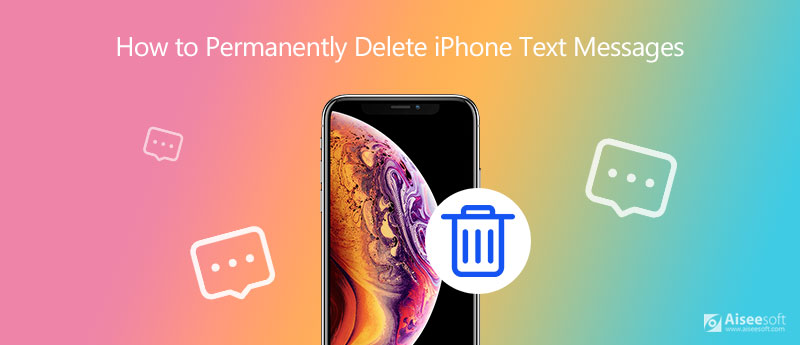
Tässä osassa näytämme sinulle, kuinka iMessages tai tekstiviestit poistetaan iPhonessa kokonaan ja pysyvästi parhaalla iPhone-viestien poistotyökalulla. iPhone Cleaner, ammattimainen työkalu iPhone-tietojen puhdistamiseen, voi poistaa kaiken sisältösi ja asetuksesi kerralla. Lisäksi iPhone Cleaner tukee melkein kaikkia iPhone-malleja, kuten iPhone 15, 14, 13, 12, 11, XS, XR, X, 8, 7, 6, 5 ja muita. Sinun ei tarvitse huolehtia siitä, että muut voivat palauttaa poistetut tietosi jollain palautustyökalulla.
100 % turvallinen. Ei mainoksia.
100 % turvallinen. Ei mainoksia.


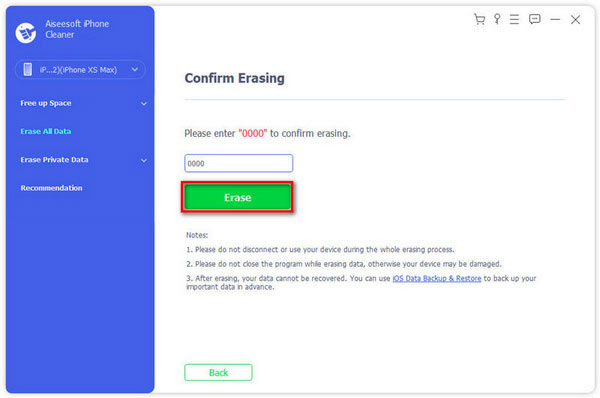
Jos sinulla on tarpeeksi aikaa poistaa tekstiviestisi iPhonessa, voit seurata tätä tapaa. On erittäin helppoa poistaa tekstiviestit yksitellen tai poistaa ne kerrallaan.
◆ Jos käytät uusimpia iOS-versioita, voit avata viestit > Napauta kolmen pisteen kuvaketta > Valitse Valitse Viestit > Valitse kaikki viestit, jotka haluat poistaa > Napauta Poista poistaaksesi valitut viestit.
◆ Jos iPhonessasi on iOS 8, voit siirtyä osoitteeseen viestit sovellus > Osuma muokata > Valitse viestit, jotka haluat poistaa > Välilehti Poista yksittäisen viestin poistamiseksi. (Katso kuinka Poista iMessages-sovellukset iPhonessa)

◆ Jos haluat poistaa kaikki vanhat viestit iPhonesta, sinun on siirryttävä osoitteeseen Asetukset > viestit > Pidä viestit säilyttää vanhat viestit 30 päivää ja poistaa ne kerrallaan.
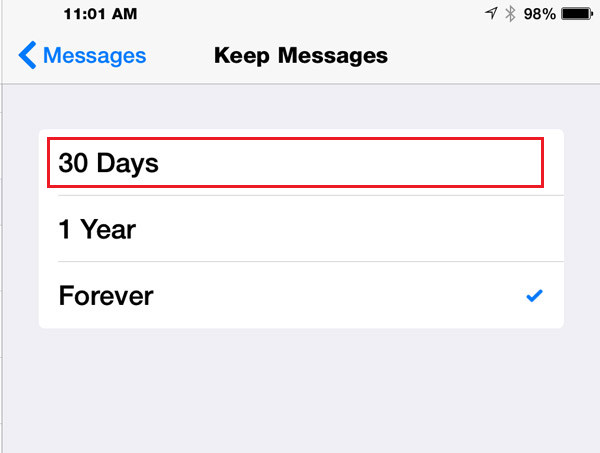
◆ Jos iPhonessasi on iOS 7, paina henkilön nimeä Viesti nähdäksesi kaikki viestit, jotka lähetät tälle henkilölle ja vastaanotat häneltä. Paina pitkään viestiä, jonka haluat poistaa iPhonesta, napsauta Lisää... > Valitse poistettavat viestit > Paina roskakorikuvaketta vasemmassa alakulmassa > Välilehti Poista viesti poistaaksesi viestisi iPhonessa.
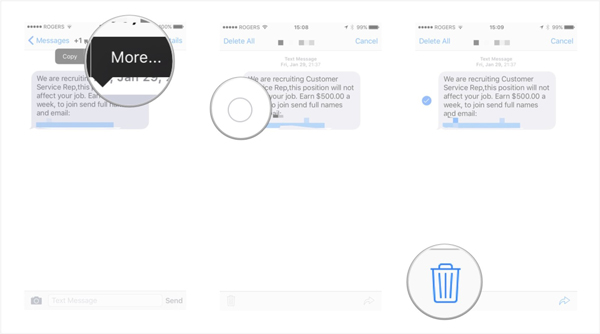
◆ Vaihtoehtoisesti voit mennä osoitteeseen viestit > Pyyhi viesti yksitellen liu'uttamalla viestiä vasemmalle tai oikealle. Mutta monien tekstiviestien poistaminen iPhonesta näyttää aikaa vievältä.
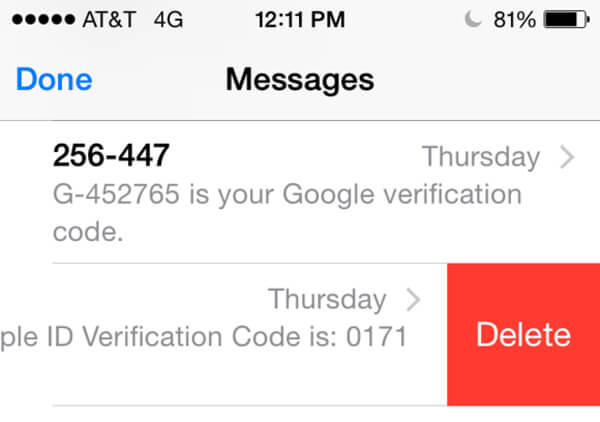
◆ Jos iPhonessa on iOS 6 tai vanhempi, voit poistaa yhden tietyn viestin iPhonesta noudattamalla tätä tapaa.
Teidän Viesti iPhonen käyttöliittymä, napsauta sen henkilön nimeä, jonka kanssa haluat poistaa viestit, napsauta muokata oikeassa yläkulmassa > valitse viestit, jotka haluat poistaa > välilehti Poista vasemmassa alakulmassa vahvistaaksesi, että haluat poistaa viestit.
Yllä oleva tapa poistaa tekstiviestit iPhonesta suoraan on erittäin helppoa. Mutta luuletko todella poistavan nämä tekstiviestit kokonaan? Oletko huomannut "Muut"iPhonessa? Jos luotat testisanomiin iPhonessa, viestisi välimuisti on osa" Muu ". Kun käytät iPhone-palautussovellusta poistettujen tekstiviestien palauttamiseen, huomaat, että ne ilmestyvät iPhone. Tällainen tekstiviestien poistotapa todella tuntuu vapautuneelta iPhonen myynnistä eBayssa? Itse asiassa ei. Voit vapauttaa yksityiset tietosi iPhone-viesteistä.
Niin, iPhone Cleaner pitäisi olla ensimmäinen valinta poistaa iPhonen tekstiviestit pysyvästi.
Sen lisäksi, että käytät kolmannen osapuolen työkaluja ja poistat viestejä suoraan Viestit-sovelluksesta, voit poistaa ne pysyvästi palauttamalla iPhonen tehdasasetukset. Tämä tapa on perusteellisempi, ja kaikki tietosi poistetaan asennuksen päätyttyä. Joten voit tehdä varmuuskopion tiedoistasi etukäteen.
Tässä on yksityiskohtaiset vaiheet iPhone-viestien poistamiseksi käyttämällä tehdasasetusten palautusasetuksia.
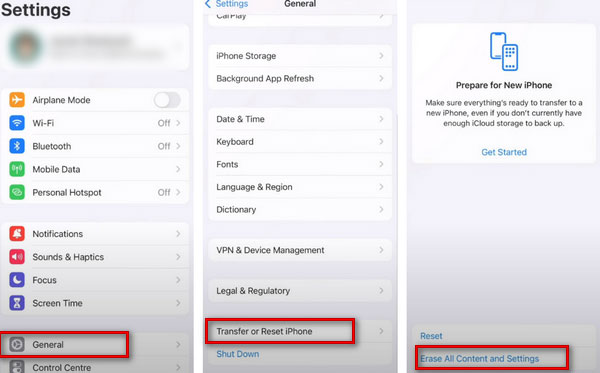
1. Voidaanko tekstiviestit poistaa pysyvästi?
Joo. Jos haluat poistaa viestin iPhonessa, voit koskettaa viestikuplia pitkään ja napauttaa sitten Lisää. Valitse viestikupla ja napauta Roskakorikuvake. Jos haluat poistaa viestit iPhonesta perusteellisesti, yritä nollata iPhone.
2. Ovatko poistetut tekstiviestit iPhonessa?
Joo. Poistetut tekstiviestit pysyvät edelleen iPhonessa poistamisen jälkeen. iPhonen sisäinen tietokanta merkitsee sen "poistetuksi". Lisäksi poistetut tekstiviestit lähetetään verkkopalveluntarjoajalle.
3. Mihin Androidiin tallennetut tekstiviestit tallennetaan?
Poistetut tekstiviestit tallennetaan Android-puhelimen sisäiseen tietokantaan. Tietokannan sijainti vaihtelee puhelimesta toiseen. Se voidaan tallentaa tähän sijaintiin: data / data / com.android.providers.telephony / tietokannat / mmssms.db.
4. Kuinka poistaa viestejä iCloudista, mutta ei iPhonesta?
Voit poistaa iPhonesi tekstiviestit iCloudissa. Siirry iPhonen asetuksiin ja napauta Yleistä. Napauta nimeäsi > iCloud > Hallinnoi tallennustilaa. Valitse valikosta Viestit. Napauta lopuksi Poista käytöstä ja poista > Poista viestit. Sitten viestisi poistetaan iCloudista, mutta ne eivät katoa Viestit-sovelluksesta.
5. Kun poistat tekstiviestin, poistetaanko se toisen henkilön puolesta?
Kun poistat iPhone-tekstiviestejä laitteeltasi, ne yksinkertaisesti katoavat laitteestasi, eivätkä ne vaikuta viestin toiseen osapuoleen millään tavalla. Et voi poistaa mitään toisen henkilön laitteelta tai iCloudista, joten he näkevät silti keskustelusi sisällön viestin poistamisen jälkeen.
Kaikilla yllä olevilla menetelmillä voit helposti poistaa kaiken iOS-laitteeltasi. Helpoin tapa Poista iPhonen tekstiviestit on poistaa kaikki tiedot ja asetukset iPhonesta. Mutta jos haluat poistaa yksityiset tiedostosi turvallisesti ja valikoivasti, iPhone Cleaner on erittäin suositeltavaa. Jos sinulla on vielä kysyttävää iPhonesi pyyhkimisestä, kommentoi tähän. Vastaamme sinulle mahdollisimman pian.

iPhone Cleaner voi puhdistaa laitteesi turhat tiedot valikoivasti. Voit käyttää sitä myös yksityisten tietojen pyyhkimiseen ja iPhonen / iPadin / iPod Touchin pitämiseen nopeasti ja turvallisesti.
100 % turvallinen. Ei mainoksia.
100 % turvallinen. Ei mainoksia.